

Las capas son una caracterÃstica básica en Photoshop. A menos que haya usado realmente la aplicación, o algo similar, realmente no aprecia las capas por lo que hacen. En una aplicación más avanzada como Photoshop, una sola capa puede formar una parte compleja de la imagen final. Por supuesto, puede tener varias capas en un solo archivo de Photoshop. Puede fusionarlos en uno, duplicarlos, vincularlos, etc. La imagen final se puede guardar como PNG o JPG. Lo que quizás no sepa es que también puede exportar todas las capas en un archivo de Photoshop como imágenes. Puede hacer esto a granel para un archivo determinado.
La opción de exportación le permite exportar todas las capas en un archivo de Photoshop independientemente de si están ocultas o son visibles. También le da la opción de exportar solo los archivos visibles. Puede seleccionar a qué formato exportar las capas. Puede exportar cada capa a archivos PSD individuales o exportarlos como archivos JPG, PDF, PNG, BMP y TIFF.
Abra el archivo de Photoshop desde el que desea exportar las capas. Vaya a Archivo> Exportar> Capas a archivo.
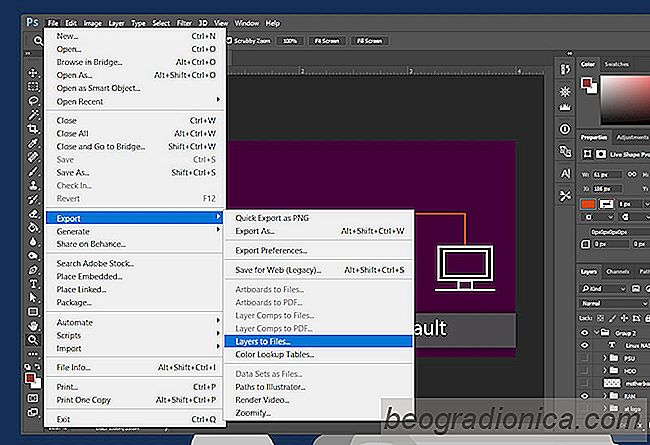
Se abrirá una pequeña ventana. Aquà puede seleccionar el formato de archivo al que se exportan las capas. Más importante aún, puede seleccionar dónde guardarlos, que es igual de importante. No desea volcar de repente más de 50 capas de archivos en su escritorio.
Haga clic en el botón 'Buscar' y seleccione la carpeta a la que desea exportar las capas. Puede agregar un prefijo al nombre del archivo. Por defecto, Photoshop usa el nombre del archivo que tiene abierto. Sin embargo, puede cambiarlo a otra cosa si lo desea.

Cómo crear un preajuste de lienzo personalizado en Photoshop
Puede crear lienzos personalizados en Photoshop. Photoshop CC 2017 incluye algunos ajustes preestablecidos para trabajos móviles, web e impresión. Un preajuste es un lienzo que tiene el tamaño correcto para el proyecto en el que está trabajando. Un preset tiene una resolución predeterminada, color de fondo, orientación y más.
![Cambiar el comportamiento de las teclas de función basadas en la aplicación activa [macOS]](http://beogradionica.com/img/mac-os-x-2017/change-behavior-of-function-keys-based-on-active-app.jpg)
Cambiar el comportamiento de las teclas de función basadas en la aplicación activa [macOS]
Un teclado Apple estándar, ya sea que se compre por separado o se adjunte a su Macbook, tiene una fila de teclas de función en la parte superior. Esta fila de teclas es estándar en casi todos los teclados. Como todos los teclados, estas teclas tienen funciones duales. Las teclas pueden salir de aplicaciones o abrir menús de ayuda y pueden silenciar / activar el sonido de tu Mac, entre otras cosas.